如何用韩博士U盘给盈通主板电脑重装win7系统?目前U盘重装系统是主流的重装方式,完全是可以在任何情况下进行安装系统,给很多用户解决了不少的问题。鉴于少数人不知道怎么用U盘重装win7系统,小编就为大家整理了一篇盈通主板用韩博士U盘重装win7系统的图文教程,有需要的用户可以看看。
准备工具
1.提前准备一个8G以上的U盘,在韩博士官网按照对应教程制作启动U盘。
2.查询盈通主板电脑的U盘启动热键
温馨小提示:重装系统前要记得备份好系统盘中的重要文件,以免重装过程中格式化系统盘导致数据丢失。
具体步骤
1.将U盘插入盈通主板电脑,随后开始开机/重启。出现开机界面后长按启动按键进入设置界面,设置电脑为U盘启动。

2.在界面中使用方向键选择其中的【1】项回车进入。
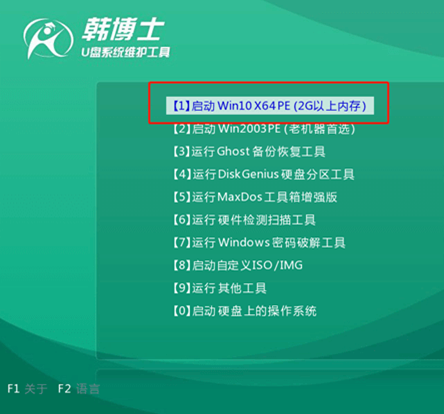
3.开始选择U盘中的win7系统文件进行“安装”,如图所示。
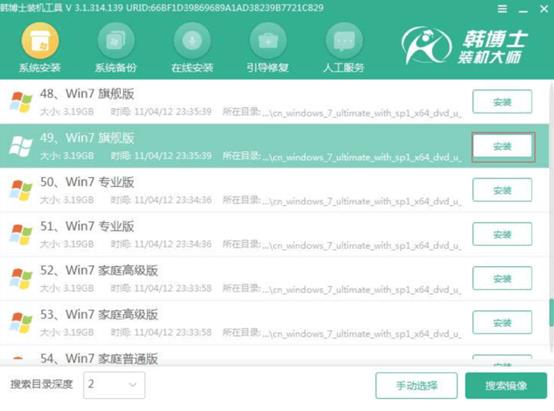
4.韩博士会全自动安装win7系统,等待系统安装完成后拔出U盘等外界设备并重启电脑。
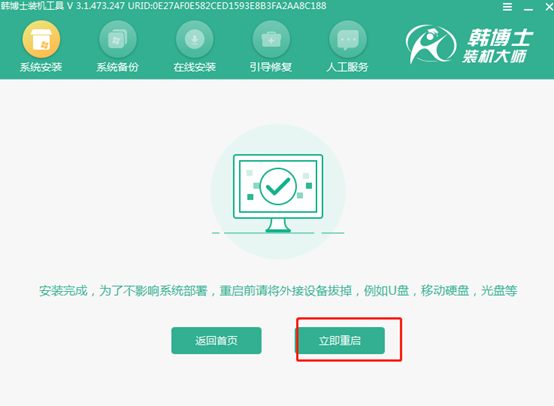
5.电脑会进行多次重启部署,属于正常情况。等待系统部署完成后进入win7。

如果大家觉得U盘重装win7系统过于麻烦,大家可以使用其他的重装方式,比如一键重装win7系统,具体教程可直接参考:磐英主板电脑如何在线一键重装win7系统

